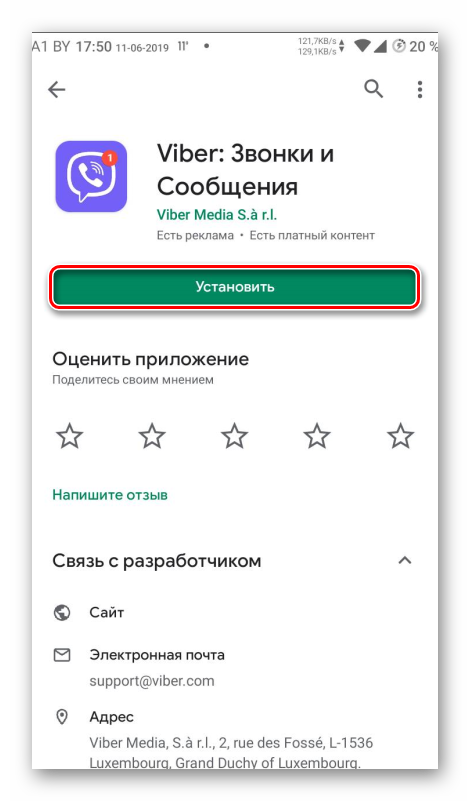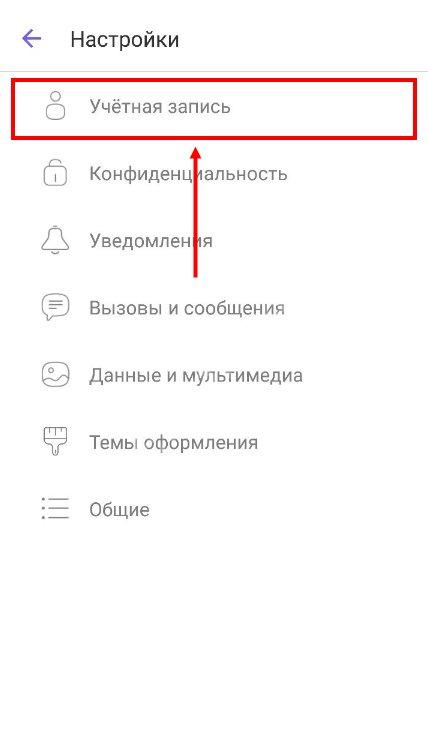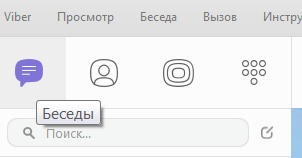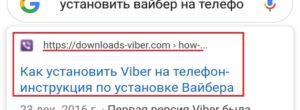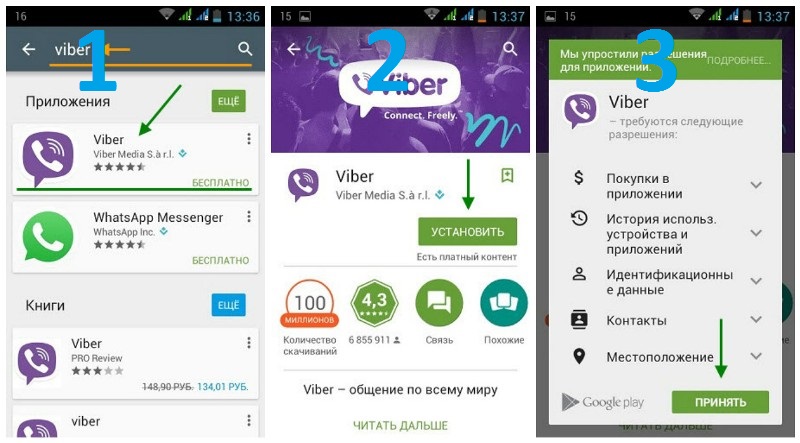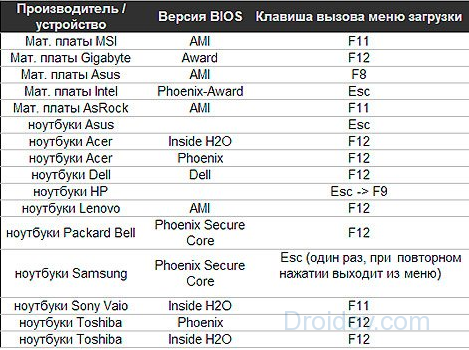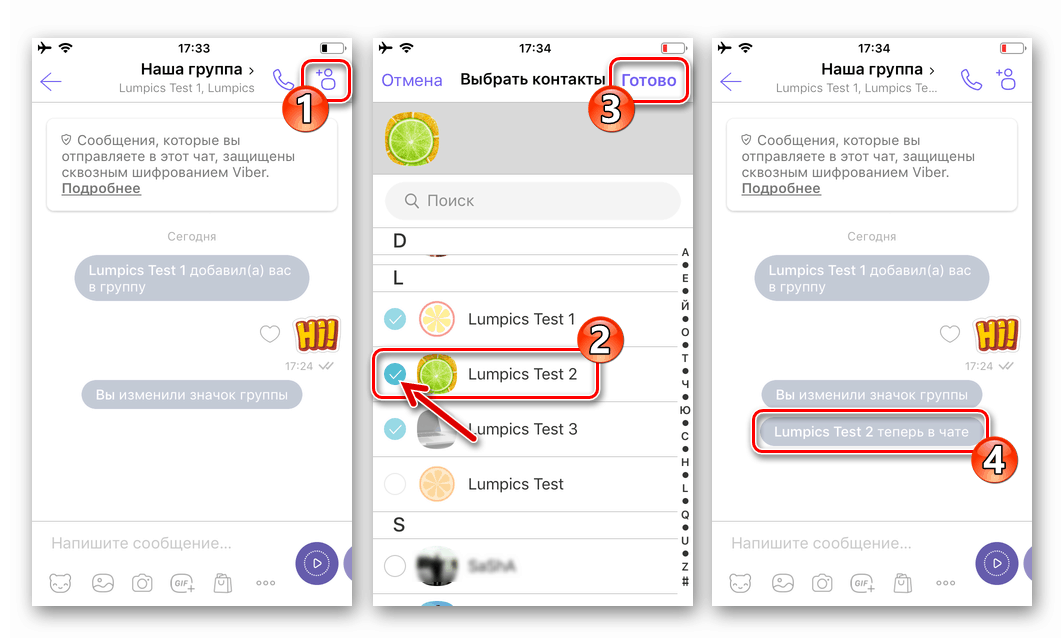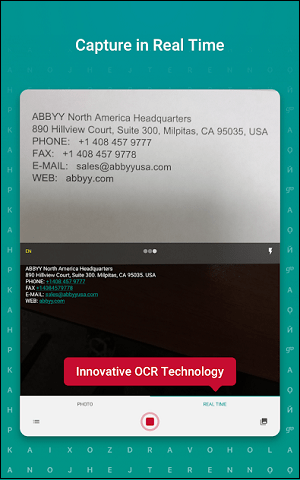Причины неработоспособности мобильных версий viber
Содержание:
- Почему останавливается Вайбер
- Сложности с уведомлениями
- Как вернуть подключение к сервисам
- Ошибка регистрации
- Возможные причины Ошибки в Вайбере:
- Не работает на телефоне
- Возможные причины неисправности
- Переустанавливаем Вайбер
- Проблемы с сообщениями и звонками
- Старые драйвера или конфликтующие утилиты
- Варианты решения проблемы
- Почему Вайбер не активируется. Причины проблемы и что делать
- Обновляем Вайбер
- Способ 1. Обновляем приложение
- Ошибка 495
Почему останавливается Вайбер
 Ошибка работы Вайбера.
Ошибка работы Вайбера.
Если приложение вайбер остановлено, значит, система вашего смартфона работает некорректно. Тому может способствовать ряд причин, первая из них – недостаток памяти на устройстве.
Помимо остановки приложения, пользователь будет замечать общую заторможенность смартфона.
К счастью, неприятность поправима, достаточно лишь почистить хранилище и удалить ненужные файлы. Начать следует с приложений, которыми вы не пользуетесь. Перейдите в общее меню, зажмите иконки программ, которые не нужны, и кликните по надписи «Удалить».
Периодические «вылеты»
В иных ситуациях вибер запускается, но спустя какое-то время программа сворачивает работу. Это может происходить несколько раз за сессию.
Наиболее распространенная причина – это ошибки в работе самого приложения. Исправить ситуацию помогает перезапуск мессенджера:
- Заходим в меню телефона, выбираем «Настройки».
- Листаем и находим пункт «Приложения» или «Диспетчер приложений».
- Нажимаем на значок Viber, кликаем «Остановить».
- Выходим в главное меню, жмем на иконку вайбера, запуская тем самым приложение.
Ошибка регистрации
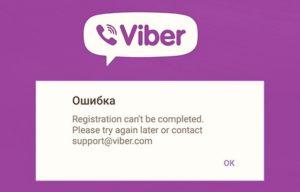 Ошибка регистрации в Вайбере.
Ошибка регистрации в Вайбере.
Ошибка может возникнуть, если вы сменили номер и не перенесли на него данные. В этом случае придется регистрировать другую учетную запись.
Неполадки возникают и в момент регистрации
Важно запомнить, что воспользоваться приложением не выйдет до тех пор, пока вы не введете код активации (он приходит после указания номера)
Если шифр не получен, кликните по надписи «Отправить код еще раз». В некоторых случаях поступает вызов, на него отвечать не нужно: программа введет данные автоматически.
Отметим, что в Вайбер регистрация всегда бесплатная.
Очистка кэша
Кэш – это файловый мусор, который засоряет смартфон, тормозит его работу и может привести к возникновению ошибок в мессенджере вайбер. Для того, чтобы от него избавиться, следуйте простой инструкции:
- Заходим в меню «Настройки».
- Кликаем по пункту «Приложения».
- Ищем вайбер, нажимаем на него, выбираем кнопку «Очистить кэш».
Обновление мессенджера
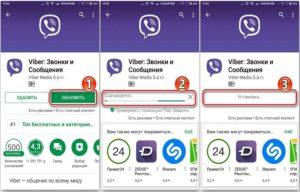 Обновление текущей версии Вайбера.
Обновление текущей версии Вайбера.
Если вы игнорируете обновления программ, то рано или поздно любой мессенджер начнет «тормозить». Для исправления оплошности следует приобрести программную «обновку»:
- Заходим в магазин приложений, актуальный для вашего устройства (плей маркет для самсунгов на андроиде, апстор для айфонов).
- Вбиваем в поисковике «Viber».
- Рядом с иконкой появится кнопка «Обновить», жмем на нее.
- Дожидаемся загрузки, перезагружаем устройство.
Если не приходит код активации Viber, запросите звонок от оператора, нажав соответствующую кнопку.
Антивирус
Если на вашем телефоне установлена программа антивируса, то некоторые файлы вибера могут попасть в ее немилость (писать об этом она не будет). Попробуйте открыть приложение-защиту и посмотреть, какие объекты находятся на карантине. Очистите список, если там обнаружены файлы вибера.
Диспетчер приложений
В случае, когда очистка кэша и обновления не помогают, можно переустановить приложение полностью:
- Заходим в настройки телефона / «Диспетчер приложений».
- Выбираем пункт «Кэшированные данные», зажимаем и подтверждаем удаление.
- Нажимаем на «Прочие файлы» / Вайбер.
- Удерживаем значок / «Удалить».
- Переходим в плей маркет или апстор, загружаем мессенджер повторно.
- Вводим данные и выполняем подключение. После этого бесперебойная работа должна возобновиться.
Установка предыдущей версии
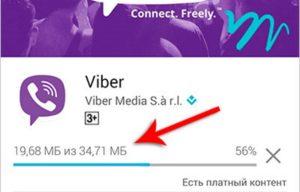 Установка старой версии Вайбер.
Установка старой версии Вайбер.
Если не удалось оптимизировать процесс, дело может быть в том, что установленная версия содержит в себе погрешности. Устанавливаем предыдущую:
Перезагрузка телефона
Проблема «вылета» программ нередко кроется не в установленных приложениях, а в самом устройстве (как телефоне, так и компьютере). Мы постоянно ставим гаджеты на подзарядку, но очень редко выключаем и даем им отдохнуть. Если все описанные выше способы не помогли, попробуйте после удаления и установки приложения перезагрузить телефон.
Мы разобрались, что делать, если любимый мессенджер стал «подвисать». Как правило, описанные выше способы полностью решают проблему заторможенной работы. Если вам не помог ни один из них, рекомендуем отнести смартфон в сервисный центр.
Сложности с уведомлениями
Давайте искать ответ на вопрос, почему не работает Вайбер на телефоне – а точнее, почему не появляются уведомления о том, что вам пришло сообщение или поступил вызов. Причин у возникновения неполадки может быть несколько – мы сможем исправить ее самостоятельно!
Для начала проверьте стабильность соединения с интернетом и наличие последнего обновления Вайбер. Если все хорошо, сделайте вот что:
- Удостоверьтесь, что звук смартфона включен;
- Добавьте громкости с помощью клавиш на корпусе или ползунка на экране.
И тут все в порядке, но Вибер не работает? Пора залезть в настройки мессенджера – возможно, вы случайно отключили или не активировали важную функцию:
- Откройте Вайбер;
- Кликните на кнопку «Еще» и перейдите к настройкам;
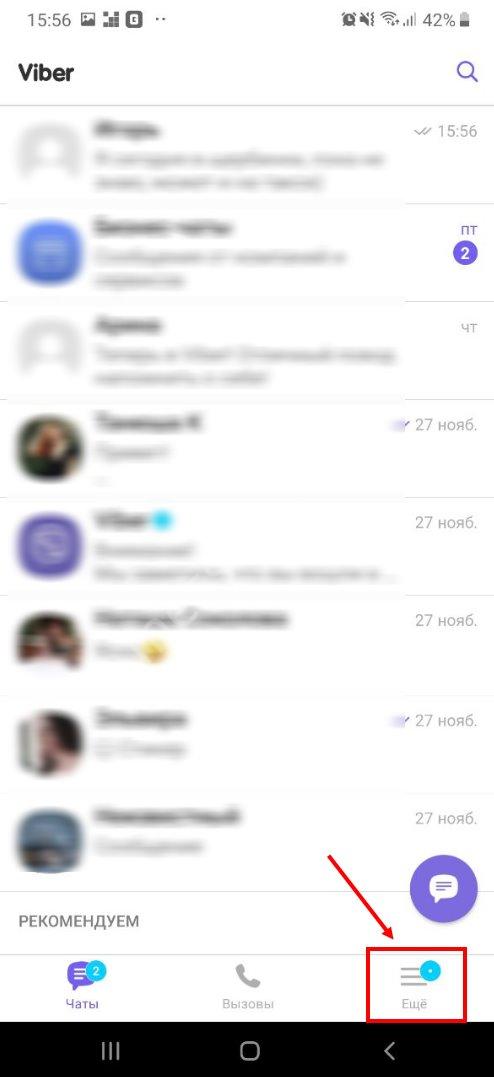
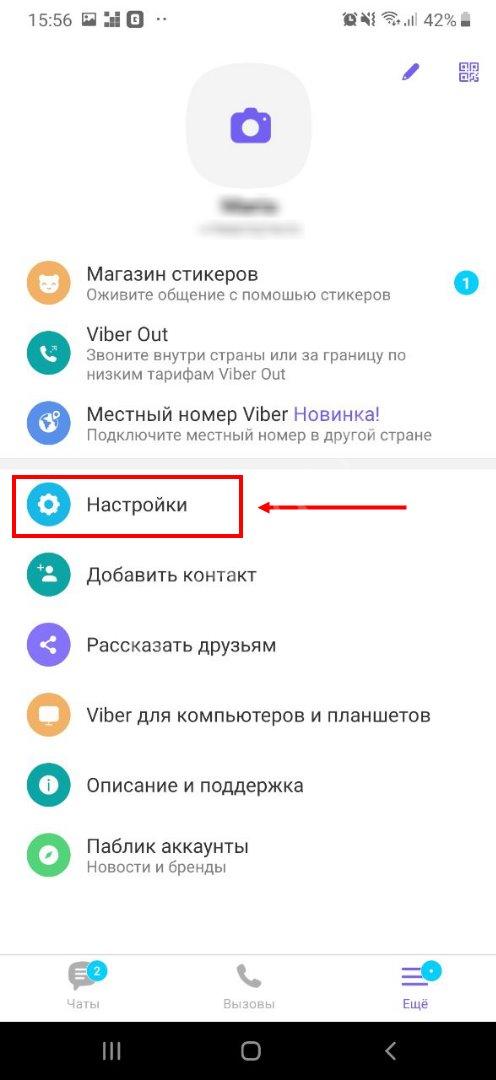
- Найдите раздел «Уведомления»;
- Здесь вы увидите настройки, которые можно выставить, для отображения уведомлений.
- Удостоверьтесь, что все нужные опции включены – вы можете самостоятельно выбрать желаемые оповещения.
Что делать, если по-прежнему не работает Вайбер на телефоне Андроид или Айфон и вы не можете получить уведомление? Отправляйтесь в настройки смартфона:
- Перейдите к списку установленных приложений;
- Найдите Вайбер и откройте параметры;
- В разделе с разрешением доступа ищите блок «Уведомления»;
- Убедитесь, что вы дали системе нужные полномочия на отправку оповещений;
- При необходимости внесите соответствующие изменения и сохраните их.
У нас осталось множество идей, почему не работает Вибер – ниже вы узнаете подробности!
Как вернуть подключение к сервисам
В некоторых случаях вернуть подключение можно самостоятельно. Однако в большинстве вариантов необходимо обращаться за помощью к сотрудникам службы поддержки.
Проверка состояния сети
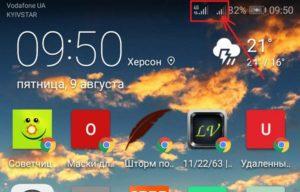 Статус подключения к сети WiFi.
Статус подключения к сети WiFi.
Как уже упоминалось, ошибка подключения к интернету самая распространенная. Прежде, чем паниковать, проверьте связь устройства.
На телефоне
Мобильный телефон и планшет проверяются одинаково:
- Сверху экрана слева – оператор сотовой связи.
- Сверху экрана справа – Wi-Fi.
Устранить неполадки можно:
- Включите режим полета. Для этого проведите пальцем сверху вниз до появления контекстного меню, подтвердите команду.
- Перезагрузите адаптер, выключив и включив через 5-10 секунд.
Детальная инструкция видна на видео:
На компьютере
Увидеть состояние сети можно на панели задач: обычно небольшая закрепленная снизу экрана полоса с изображением иконок открытых программ, состояния работы базовых приложений.
Состояние сети отображается тремя иконками:
- Вертикальные полоски (как на телефоне с оператором сотовой связи), при наличии подключенного модема.
- Отображение дуг от Wi-Fi.
- Изображение ПК при кабельном подключении интернета.
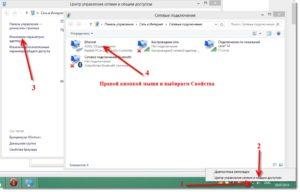 Проверка подключения к сети WiFi на компьютере.
Проверка подключения к сети WiFi на компьютере.
Независимо от типа связи, если есть ошибка, на иконке появится красный крестик. Если такое случилось:
- Проверьте порты соединения: плотно ли подключены модем, роутер, кабель.
- Перезагрузите интернет: отключите вай-фай, вытяните из разъема кабель/модем.
- Правой кнопкой мыши нажмите на иконку связи. Выберите «Диагностика неполадок». После обнаружения проблемы подтвердите команду «Исправить неполадки».
Перезагрузка
Банальным, но при этом действующим способом устранения проблемы является перезагрузка устройства. Сделать это можно:
- задержав кнопку питания на несколько секунд, подтвердив команду «Перезагрузка» (планшет, смартфон);
- нажав кнопку выключения на панели задач, выбрать «Перезагрузку» (компьютер).
 Перезапуск операционной системы на телефоне и ПК.
Перезапуск операционной системы на телефоне и ПК.
Очистка кеша
Очистить кэшированную память Андроида можно так:
- Откройте настройки телефона, планшета.
- «Управление программами» – «Вайбер».
- «Очистить данные» или «Очистить кэш».
Для владельцев Айфон:
- «Настройки» аппарата.
- «Основные» – «Хранилище и iCloud» – «Вайбер».
- «Очистить кэш».
Детальная инструкция видна на видео:
Обновление или переустановка операционной системы
Обновление операционной системы необходимо для бесперебойной работы программ. Смартфон, планшет, компьютер автоматически напоминают о необходимости проведения операции во всплывающем окне. Происходит это только после создания разработчиками улучшенных кодов выхода обновлений для широкого использования.
Как видим, причин ошибки подключения несколько. Некоторые можно исправить самостоятельно, однако есть и такие, которые требуют вмешательства технических работников. Главное – не паниковать, установить истинную причину и только после этого исправлять проблему. Также, по тем же причинам может возникнуть проблема с тем, что Вайбер не активируется на телефоне.
Ошибка регистрации
Аккаунт в Viber привязан к сим-карте пользователя. Если вы изменили номер телефона, придётся создать новый профиль в мессенджере.
В процессе регистрации тоже часто появляются ошибки. Ваш номер телефона может не распознаваться системой.
Также, использовать программу нельзя до тех пор, пока вы не введете цифровой код, который будет прислан на ваш гаджет в форме .
Если набор числен для активации не приходит, рекомендуем удалить все цепочки писем в разделе «СМС сообщения» и отправить код повторно.
Также, активировать аккаунт можно через входящий звонок.
Вам позвонят и продиктуют 6-символьный код. Его вам нужно ввести в текстовое поле окна регистрации.
Если мессенджер не распознает номер телефона, проверьте, вставлена ли сим-карта и перезагрузите телефон.
Возможные причины Ошибки в Вайбере:
Чаще всего проблемы возникают в следующих случаях:
- при установке;
- после обновления;
- после установки дополнительного софта.
Ошибка при установке
Некоторые пользователи сталкиваются с тем, что приложение не устанавливается на устройство или вовсе не загружается. Такое может происходить в случае, когда мессенджер пытаются скачать на Android через Google Play. Источник неисправности прост – переполнена память в устройстве. Для того чтобы исправить ситуацию понадобится очистить кэш через меню настроек.
Довольно распространённое сообщение «495» в Вибере при установке. Её выдаёт не программа, а система. Одна из причин может заключаться в том, что установочный файл был удалён с сервера, поэтому его не получится инсталлировать на устройство. Вторая причина заключается в том, что на смартфоне переполнена память Менеджера загрузки. Рекомендуется почистить её с помощью стандартных инструментов и попытаться повторить процедуру.
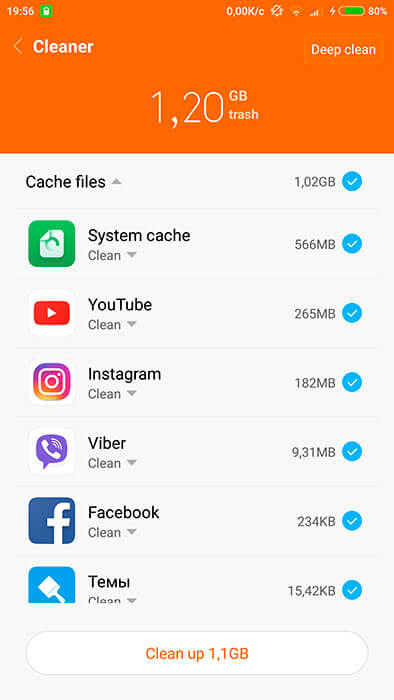
Ошибка после обновления
Наиболее распространённые проблемы в Вибере бывают после обновления программы:
- не видно статус собеседников;
- мессенджер «виснет» и перестает работать;
- сообщения больше не отправляются;
- появляется сообщение об отсутствии соединения.
Если появилась одна из вышеперечисленного, то рекомендуется выполнить:
- перезагрузить смартфон или компьютер с установленным мессенджером;
- проверить доступ к сети;
- удалить Вайбер, после чего установить его заново.
В случае когда на работе приложения негативно сказались обновления, можно попытаться вернуться к более ранней версии.
Ошибка после установки ПО
Если мессенджер перестал работать после того, как на устройство был установлен дополнительный софт, то проблема, возможно, кроется в нём. Есть программы, в том числе антивирусные, запрещающие другим программам доступ к интернету. Чтобы исключить то, что причина в ПО, рекомендуется на время отключить утилиты, и попробовать воспользоваться мессенджером. Как видим, большинство ошибок в Вайбер вполне можно устранить самостоятельно.

Не работает на телефоне
Мессенджер, установленный на телефоне, может также выйти из строя. Выделяют следующие популярные типы сбоя:
- не отправляет сообщения;
- отказывает в соединении;
- не звонит;
- останавливает внезапно работу;
- не запускается.
Какими должны быть дальнейшие действия пользователя, если не удаётся запустить клиент?
1.Сначала нужно перезапустить смартфон.
2.Далее, проверить соединение интернет. Зачастую проблема кроется именно в отсутствии сети. Проверить, загружаются ли странички через браузер. Если нет, необходимо перезапустить 3G соединение или роутер, чтобы исключить причину. Если всё также не подключается к сети, перезагрузите вновь устройство. Проблема может остаться – тогда за помощью следует обратиться к оператору. Перед этим проверьте баланс, чтобы он не оказался нулевым.
3.Очистить кэш программы. Для этого перейдите в Настройки – Диспетчер приложений. Найдите в списке программу, нажмите на неё и кликните по «Очистить кэш». Нелишним будет также остановить работу.
4.Просканировать антивирусом. После этого повторить попытки запуска. В некоторых случаях антивирус может заблокировать работу клиента.
Крайней мерой опять же будет переустановка приложения. Зайдите опять в меню мессенджера через Настройки и нажмите на «Удалить». Затем скачайте и установите клиент через Play Market на Андроид или AppStore на Айфоне.
Иногда случается следующее: происходят отладочные работы на серверах компании (разработчики добавляют новые функции и возможности, а также устраняют неполадки и ошибки) и, соответственно, Вибер может на время стать недоступным. В связи с этим есть смысл немного подождать.
Неполадки после очередного обновления
Разработчики Вайбера предлагают новые версии пользователям. Обновляться рекомендуется регулярно, так как с апгрейдами не только приходят новые функции, но и решаются проблемы со сбоями. Обновление происходит в автоматическом режиме.
Тем не менее, после обновления могут появиться неполадки. Вайбер перестает запускаться. Это связано с конфликтом между драйверами или ОС смартфона и программой. Первые могут быть слишком старыми для нормальной работы обновлённого приложения.
Решение состоит в установке всех обновлений системы. После этого нужно протестировать работу программы.
Как альтернатива – переустановка Вайбер. Как это сделать, было описано выше. С учётом того факта, что обновления приходят автоматически, в некоторых случаях понадобится несколько переустановок, пока ошибка не пропадёт.
Возможные причины неисправности
Как правило, у такого поведения мессенджера обычно самое простое объяснение. Но иногда бывает и так, что требуется вмешательство пользователя. Однако это бывает крайне редко. Вот основные причины:
- Слабый сигнал. Для начала взгляните на индикатор уровня сети. Если там всего два деления, то приложение может работать нестабильно. В том числе может отказаться звонить при помощи видео или принимать такие звонки.
- Устаревшая версия Viber. Старые версии мессенджера также могут вести себя неадекватно. Если вы хотите, чтобы все работало нормально, то придется обновить программу. О самом процессе мы поговорим чуть позже.
- Программный сбой. Вайбер – далеко не идеальное приложение. В нем тоже случаются сбои. И если они не исчезают после перезагрузки, то остается только переустановить мессенджер. Об этом мы тоже поговорим позже.
- Сбой на серверах Вибер. Если приведенные советы не помогут, то с высокой долей вероятности проблема на стороне сервиса. Нужно просто немного подождать, пока инженеры не решат проблему.
Итак, выше рассмотрены самые распространенные причины, по которым пользователь не может позвонить с видео в Viber. Большинство решений не требуют специальной инструкции. Однако теперь поговорим о более сложных способах исправления ситуации.
Переустанавливаем Вайбер
Ежели обновление никак не исправило ситуацию, то налицо сбой в приложении. И решить его можно только одним способом: полностью переустановить Viber. Процесс мы разделим на два этапа: деинсталляция и новая установка.
Естественно, сначала мы займемся удалением. Для этого нам нужно будет воспользоваться настройками Android. Если вы никогда раньше такого не делали, то вот подробная инструкция, которой нужно следовать.
- Сначала на главном экране смартфона ищем значок «Настройки» и тапаем по нему. Далее перемещаемся в раздел «Приложения и уведомления».
- В списке установленных программ находим «Viber» и тапаем по соответствующей записи.
- В нижней панели окна жмем на кнопку «Удалить» и подтверждаем действие при помощи кнопки «ОК».
На этом процесс деинсталляции завершен. Можно сразу приступать к установке. Вот инструкция с подробным алгоритмом действий, которая вам поможет:
- Запускаем Google Play при помощи соответствующей иконки на главном экране смартфона. Далее в главном окне приложения ищем поисковую строку и в ней вписываем «Viber». Нажимаем на кнопку поиска.
- После этого появится список результатов. Тапаем по нужной записи. Завершающий этап: нажимаем на кнопку «Установить».
Вот теперь инсталляция завершена. Остается только запустить приложение, пройти процедуру верификации и осуществить базовую настройку. После этого можно будет приступать к использованию мессенджера. Проблема больше не должна появляться.
Проблемы с сообщениями и звонками
Большинство неполадок с Вайбером возникает в связи с осуществлением основной функции приложения – общения между пользователями. Это проявляется в следующих трудностях:
- не отправляются текстовые сообщения;
- не пересылаются фото, видео и другие файлы;
- не получается поговорить по аудио и видеосвязи;
- подвисание в работе приложения.
Причина, почему происходят перечисленные неприятности, скорее всего, кроется в подключении к интернету. Этот фактор упоминался в предыдущем подзаголовке. Рассмотрим его подробнее.
Отсутствие сети на телефоне не позволяет обмениваться сообщениями и звонить с Вайбера. Слабый сигнал и медленный интернет также будет помехой в общении. Выход из ситуации – создание надежного соединения со Всемирной паутиной.
В первую очередь стоит попробовать отключиться и снова подключиться к имеющейся сети. Это может помочь при сбоях в работе мессенджера, что избавит от необходимости проделывать дополнительные процедуры. Если не помогло – переходите к следующим советам.
Если мобильный интернет не справляется с поставленными задачами, тогда стоит попробовать подключиться через WiFi-соединение. Возможным вариантом может стать смена существующего тарифа или оператора мобильной связи.
СОВЕТ! Отсутствие интернета может быть следствием несвоевременной оплаты услуг сотового оператора или исчерпания предоставленного трафика. Проверьте эти варианты.
Иногда воспользоваться Viber не удается даже когда интернет есть. Причина – подключение к сети Wi-Fi, в которой установлен запрет на трафик. В данном случае стоит сменить точку доступа.
Старые драйвера или конфликтующие утилиты
Драйвера и утилиты от производителей компьютерного железа часто идут в комплекте, будь то производители игровых видеокарт или кулеров с возможностью регулировки скорости вращения. Объединяет их одно – некоторые программы, включая Viber, могут из-за них не работать.
Со старыми драйверами процесс понятен – полностью их удаляете или просто устанавливаете новые
Важно брать самые свежие драйвера с официального сайта производителя, если конечно у вас более или менее современное и поддерживаемое производителем железо. Если это не так, новейшие драйвера можно загрузить, например, на сайте driver.ru
Проблема с утилитами не всегда едина и понятна. В основном конфликтуют «геймерские» утилиты, идущие вместе с драйверами от производителей игровых видеокарт. Они могут без вашего ведома распоряжаться управлением работой некоторых программ, которые работают на фоне и могут снизить количество FPS в играх.
Чтобы решить эту проблему лучше полностью снести эти утилиты или хотя бы ограничить им возможности в настройках. Часто сами такие программы могут создавать дополнительные трудности другому вашему железу.
Варианты решения проблемы
Чаще отсутствие контактов вызвано двумя факторами, решить которые можно самостоятельно. Это займет всего несколько минут.
Вариант 1. Неправильно введенный номер телефона
В спешке люди могут не заметить ошибку при наборе цифр. Один пропущенный символ, неверно указанный код страны или оператора сотовой связи возьмут свое.
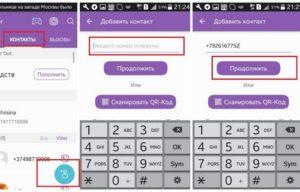 Правильная регистрация номера.
Правильная регистрация номера.
Поэтому:
- Тщательно перепроверьте каждую цифру.
- При вводе иностранных данных указывайте код страны с отметкой «+» вначале. Только после этого – код оператора сотовой связи. В пределах одного государства это необязательно.
- Убедитесь, что пользователь имеет аккаунт мессенджера, так как в противном случае добавить его к списку контактов программы вы не сможете.
Если человек, которого вы хотите добавить контакт в вайбер, находится возле – сканируйте QR-код его мессенджера своим. Так номер будет сохранен автоматически.
Вариант 2. Неверные настройки приложения
При регистрации и активации мессенджер автоматически запрашивает доступ к контактам устройства. Если не подтвердить эту функцию, программа не сможет считывать данные.
Также могут быть проблемы с синхронизацией.
Чтобы устранить их:
- Зайдите в «Настройки» – «Другие аккаунты».
- Подтвердите функции «Включить синхронизацию», «Показать все контакты».
После этого желательно обновить аппарат – перезагрузить работу девайса.
Вариант 3. Общие советы, необходимые для устранения проблемы
Если первые два способа не помогли, сделайте следующее:
- Сохраните контакты на один носитель (телефон, сим-карту, аккаунт электронной почты, сервер обмена данными). Для этого откройте «Настройки» – «Системные приложения» – «Контакты», выберите функцию «Импорт/экспорт» и проведите операцию. Это позволит избежать путаницы с номерами, блокирования какого-либо носителя.
- Убедитесь, что нет активного обновления программы, во время которого она недоступна для полноценного использования. Для этого зайдите в App Store или Play Маркет и посмотрите, нет ли скачивания обновленной версии. Это может происходить автоматически при наличии подключения к Wi-Fi.
-
Повторно активируйте мессенджер. Для этого прекратите работу на устройствах, а затем обратно войдите в учетную запись.
- Убедитесь в хорошей скорости подключения к Интернету. При необходимости перезагрузите сеть.
- Перезагрузите аппарат.
- Установите последнее обновление, так как после написания новых кодов программистами старые могут удалиться из сервера.
- Сохраните номер в телефонной книге, после чего он отобразится в мессенджере.
- Проведите дополнительную синхронизацию. Это поможет при наличии большого количества записей в телефонной книге.
- Иногда помогает удаление фото (изображения, установленного для визуализации пользователя). Так приложение меньше загружено обработкой информации.
- Очистите кэш-память. Для этого на смартфоне зайдите в «Настройки» – «Память». Нажмите на «Данные кэша». Подтвердите операцию «Очистить».
- Проверьте черный список. Заблокированные номера не будут отображаться общим листом. Чтобы сделать это, откройте программу, перейдите в «Настройки» – «Конфиденциальность» – «Заблокированные номера».
- Предоставьте разрешение на использование и доступ к номерам.
- Отправьте сообщение-жалобу работникам технической поддержки (если ничего не помогает). Рассмотрение жалобы длится несколько рабочих дней.
Как видим, причин, по которым мессенджер может не отображать контакты, много. Для начала проверьте все настройки и разрешения, перезагрузите подключение и смартфон, а если и это не сработает – напишите в техподдержку.
Отметим, важно знать не только то, как добавить номер, но и то, как в Вайбере удалить контакт. Это можно сделать напрямую в мессенджере
Достаточно зайти в книгу номеров, выбрать нужного абонента, открыть его аккаунт. Снизу нажать команду «Удалить контакт». В этом случае номер сотрется и с мессенджера, и с устройства.
Почему Вайбер не активируется. Причины проблемы и что делать
Иногда происходит сбой активации. Программа не открывается или выдает ряд ошибок.
Причины этого разные, однако самые распространенные следующие:
- Неправильно указанный номер. Тщательно проверьте введенные цифры и код страны. Не дублируйте последний, так как он указывается автоматически.
- Оператор находится в роуминге. За границей функции оператора сотовой связи ограничены. Снять ограничения можно в настройках, однако тогда за входящие звонки будут взиматься деньги. Активация в этом случае доступна только с помощью смс, получать которые можно бесплатно. Чтобы избежать проблем, подключите аппарат к Wi-Fi.
- Отсутствие соединения с Интернетом. Плохое соединение не позволят совершать даже элементарные операции. Перезагрузите сеть, телефон.
- К номеру уже привязан Вайбер. К одному номеру невозможно привязать два аккаунта. Попытайтесь вспомнить пароль к уже существующему аккаунту или возобновить его.
-
Неактивный номер. Если номер только что приобретен, но еще не активирован – приложение не зарегистрирует аккаунт. Для начала введите в действие сим-карту, выполнив ряд несложных операций (звонок, отправка смс, подключение Интернета). Такая проблема будет с номером, у которого истек срок использования. Это случается в том случае, если счет сим-карты не пополняется в течение одного года.
- Ошибка: registration can t be completed вайбер – «регистрация не может быть завершена». Это свидетельствует о том, что программа не завершает действие по технической причине (сбой работы системы, приложение не обнаруживает сервер на устройстве пользователя, неактивный программный код, обновление версии на сервере производителя). Такое случается при регистрации на планшете или компьютере с номером другого устройства. В этом случае нужно повторить попытку через некоторое время, возможно – пересмотреть настройки или подтвердить регистрацию с помощью сканирования фото (QR).
- Пиратская версия. Устанавливать программу необходимо с официального сайта разработчиков. Даже в Play Маркет и App Store может находиться пиратская версия. Поэтому зайдите на сайт разработчика, выберите версию для устройства. Только после этого загрузите приложение.
- Не приходит код. Изначально проверьте указанный номер. Если с ним все в порядке – повторите запрос через несколько минут или выберите подтверждение с помощью звонка. Если оба варианта не работают – повторите запрос через несколько минут или часов.
- Неверный код. Подтверждение пришло, однако приложение считает его неверным. Это сбой, решить который могут только сотрудники технической поддержки. В этом случае повторите попытку через несколько часов.
- Отключена возможность получать сообщения и звонки на телефон. В некоторых моделях смартфонов есть ограничитель для работы приложений. Чтобы снять запрет, зайдите в «Настройки» – «Установленные приложения». Найдите Вайбер и откройте. В разделе «Разрешения» и «Управление разрешениями» подтвердите возможность использовать смс, звонки. Также очистите кэшированную память. Это позволит ускорить производительность аппарата и избежать зависаний.
- Два вайбера на одном телефоне. Из-за этого происходит сбой отправки кода для активации.
А что, если не приходит код активации Viber? Используйте четыре уникальных совета, которые подходят к большинству проблем:
Проверьте номер, указанный в системе. Тщательно пересмотрите код страны, код оператора сотовой связи.
Проверьте подключение к Интернету
Обратите внимание на настройки, скорость передачи данных (для этого в смартфоне есть специальная функция «Изображать скорость сети») и подключение к провайдеру.
Пересмотрите особенности роуминга. Уберите запреты, ограничения. Для этого зайдите в настройки телефона – «СИМ-карты и мобильные сети» – «Интернет роуминг»
При нажатии на функцию «Роуминг» выберите особенность передачи данных – всегда, для исключений – никогда.
Измените настройки самого смартфона, планшета. Разрешите приложениям совершать звонки, отправлять сообщения, пользоваться интернетом. Для этого в настройках выберите раздел «Системные приложения», далее «Сервис» – «Разрешения» – «Разрешения приложений», найдите Вайбер. Активируйте все пункты.
Если даже после этого выдается ошибка – обратитесь к службе технической поддержки. Отправлять запросы можно независимо от времени суток.
Обновляем Вайбер
Если причина именно в устаревшей версии приложения, то это легко можно поправить. Обновить мессенджер можно очень быстро. Хоть даже в нем самом и нет специальной кнопки для этого. Мы будем использовать Google Play.
Очень может быть, что после инсталляции актуальной версии все заработает. Если вы никогда этим не занимались, то мы предлагаем подробную инструкцию с четким алгоритмом действий. Она поможет все сделать правильно:
- На главном экране ищем значок Google Play и тапаем по нему для запуска. Далее в главном окне приложения ищем строку поиска и вписываем в нее «Viber». Нажимаем на кнопку поиска.
- Из списка результатов выбираем нужный вариант и тапаем по нему. Затем просто нажимаем на кнопку «Обновить». Она будет на этой странице только в том случае, если доступны обновления.
- Теперь в верхней правой части экрана нажимаем на кнопку с тремя вертикальными точками. Появится меню, в котором нужно галочкой отметить пункт «Автообновление». Это нужно для того, что бы приложение обновлялось автоматически, при появлении новых версий.
Вот теперь у вас актуальная версия. Кстати, мы сделали так, чтобы приложение обновлялось автоматически, не дожидаясь команды пользователя. Теперь таких проблем не будет. Но если этот вариант не помог, то придется перейти к другому.
Способ 1. Обновляем приложение
Первым делом попытаемся обновить приложение и включить опцию автоматического обновления. В большинстве случаев этот вариант помогает. Процедура не особенно сложная, но придется потратить на нее некоторое время.
Если вы ранее таким не занимались, то у вас могут возникнуть определенные проблемы. Поэтому лучше воспользоваться подробной инструкцией. Она поможет все сделать правильно и избежать досадных ошибок. Вот она.
- На главном экране ищем значок Google Play и тапаем по нему для запуска. Далее в главном окне приложения ищем строку поиска и вписываем в нее «Viber». Нажимаем на кнопку поиска.
- Из списка результатов выбираем нужный вариант и тапаем по нему. Затем просто нажимаем на кнопку «Обновить». Она будет на этой странице только в том случае, если доступны обновления.
- Теперь в верхней правой части экрана нажимаем на кнопку с тремя вертикальными точками. Появится меню, в котором нужно галочкой отметить пункт «Автообновление».
Остается только дождаться завершения установки новой версии. После этого можно будет запускать мессенджер и использовать его. Этот способ вполне может исправить ситуацию. Но если этого не произошло, то переходим к следующей главе.
Ошибка 495
Ошибка 495 может возникать во время установки мессенджера на устройство. Причина такой неполадки в том, что на сервере Вайбера отсутствует установочный файл для скачивания программы. Почему такое бывает и что делать в таком случае?
Данная ситуация может сложиться из-за технических работ на мессенджере по обновлению приложения. Вероятно, установочный файл со старой версией был удален, а новый не успели выложить. В этот злосчастный момент вы могли попытаться установить Viber, что привело к нежелательному результату.
Понимание причины ошибки подсказывает ход дальнейших действий. Нужно дождаться пока новый загрузочный файл будет выложен для скачивания и произвести установку. Периодически пробуйте установить Вибер до тех пор, пока попытки не увенчаются успехом.